上面的提示是:premiere pro 无法找到任何视频处理播放组件。请更新您的视频显示驱动并再次启动。
首先听一下木子对这个错误的理解和原理分析,通常这样子的问题发生在笔记本上面,【尤其是高发在集显的性能不低于独立显卡的pc上面】原理:那是因为很多笔记本的主板或者驱动都设置了双显卡,自动切换导致,这样导致pr不能够正常的寻找到最符合性能的显卡。

方法一:将笔记本的核心显卡禁止使用
1、在windows的桌面上面右键单击【我的电脑】在下拉选项卡中点击【管理】
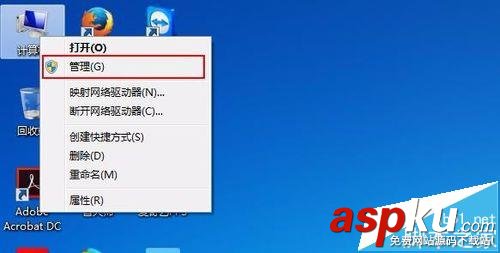
2、点击后就会弹出一个窗口,在弹出的【计算机管理】,窗口点击【设备管理器】——【显示器设备】
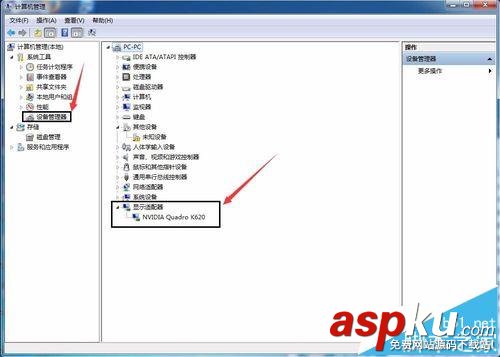
3、"我这边因为用的是台式机,先看性能也不差就没有安装集显的驱动"
在计算机管理“窗口点击显示器前面的小三角,会划出两个显卡的型号和名称【我这边只装了一个显卡驱动,就会只显示一个】笔记本会自动安装两个,就会有两个【如果您的电脑没有独立显卡,也不会出现找不到播放器组件的问题】
看到显示适配器下滑的两个显卡名称之后,木子这边推荐您禁止核心显卡,直接右键单击核心显卡的名称,会弹出一个下拉菜单点击【禁止】就可以了。
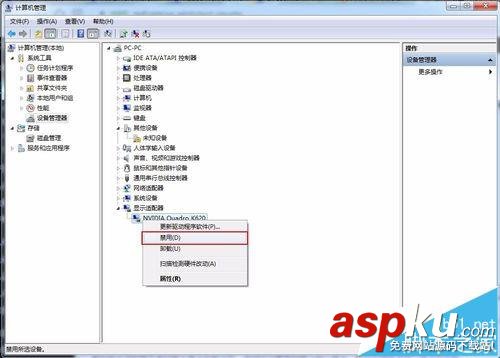
4、完成了以上内容一般已经解决了您的电脑上面的pr启动的问题,但是不排除例外,这边木子再补充一些内容。
方法二:
1、更新驱动,用最新版的驱动来冲击,或者替换,这样会增加系统对新的驱动重新加载,记录的更加的全面。理论:有些电脑是因为一些流氓软件的安装导致库文件出现问题导致,卸载不干净,或者安装了一些绿色版的软件,【有经验的老司机都知道,绿色版的软件是不需要卸载的】但是使用的时候,会需要写入系统的数据库。
首先将下载好的驱动精灵安装好,安装过程就不写了哈,那些太简单了,我们直接跳过,安装好以后打开驱动精灵运行系统检测
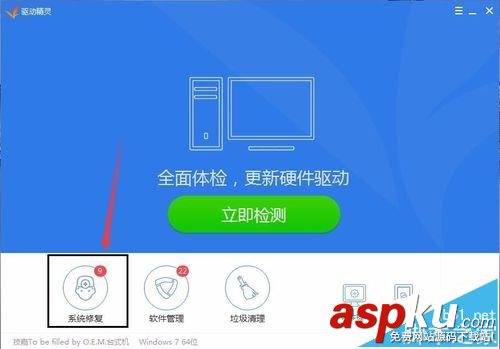
2、进入到检测面板点击【驱动管理】这里可以选择升级或者卸载您的驱动,我们选择升级驱动,并等待下载完成,下载完成之后软件会自动帮您安装驱动,您只需要点击下一步下一步就可以了。
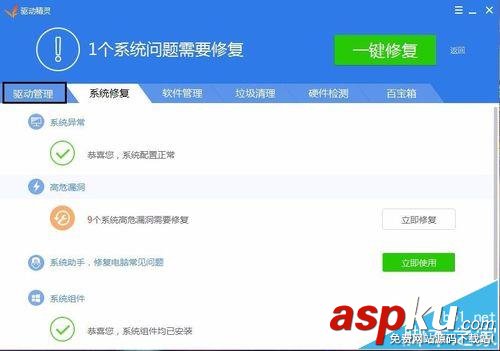
3、安装好了驱动之后我们还需要重启一遍电脑,这样子驱动才能够完整的安装,重启电脑之后,我们检查一下驱动的版本号。如果跟之前的版本不一样了,数字变得更大了,就意味着升级成功了。然后您再试一下打开pr。一般完成这两步之后都是可以正常使用的了,如果还有什么问题欢饮您在下面留言。我会一一回复。
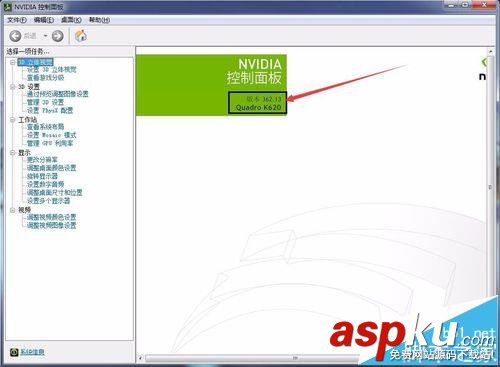
注意事项:
注意过程中不要强制启动或者关闭电脑的软件。
新闻热点
疑难解答
图片精选